The Results Hub hirdetések eltávolítása (frissített útmutató)
Eltávolítási Útmutató - The Results Hub hirdetések
Mi az, hogy The Results Hub hirdetések?
Results Hub asztali kereső. Használhatom?
Úgy tűnik, már több száz internetezőt rávettek a Results Hub telepítésére. A szoftver fejlesztője, a Candle Jar cég állítása szerint egy rendkívül hasznos programról van szó, amely a keresések során nyújthat nagy segítséget. Ha nem szeretne módosított keresési találatokat látni, nem szeretné, hogy idegenek megfigyeljék a kereséseit, és így tovább, akkor EL KELL KERÜLNIE ezt a szoftvert. Ha már telepítette a Results Hub adware-t, mielőbb el kell távolítania. Ehhez például a FortectIntego és a Malwarebytes programokat használja. Ne feledje a legújabb verzióra frissíteni a szoftverek adatbázisait, mielőtt teljes vizsgálatot indít.
A Results Hub több kategóriába is sorolható: adware, böngészőeltérítő, potenciálisan kéretlen program. Az avirus biztonsági szakértői szerint inkább adware-re mint böngészőeltérítőre hasonlít, ami azt jelenti, hogy a fő probléma a Results Hub hirdetései. Ahogyan más adware és potenciálisan kéretlen programokat is, a Results Hubot is hirdeti saját honlapja, de freeware és shareware programok is terjesztik. Amint a rendszerbe jut, módosít bizonyos beállításokat, valamint számos egyéb kellemetlenségbe is belekezd. Összességében tehát nem szokványos kereső, használata egyáltalán nem ajánlott. Íme a további tudnivalók a Results Hub malware-ről.
- Képes módosítani a könyvjelzőket és a kedvenceket;
- Módosíthatja a kezdőlapokat, az alapértelmezett keresőmotorokat és az új fülek tartalmát;
- A keresési találatok többsége fizetett linkek és Results Hub hirdetések;
- Követheti a felhasználókat és adatokat gyűjthet bizonyos tevékenységekről. Többnyire a keresett kifejezéseket, a weboldalakra beküldött adatokat és hasonló információkat figyel meg;
- Elrejtőzhet a felhasználó elől, és különböző módszerekkel megnehezítheti az eltávolítását.
Ahhoz, hogy el tudja távolítani a Results Hub hirdetéseit kedvenc weboldalairól, a programot kell törölnie a rendszerből. Néha nem elég a fájlok (többek között a „results hub desktop search.exe”) eltávolítása, a böngészőkbe épített elemektől is meg kell szabadulnia.
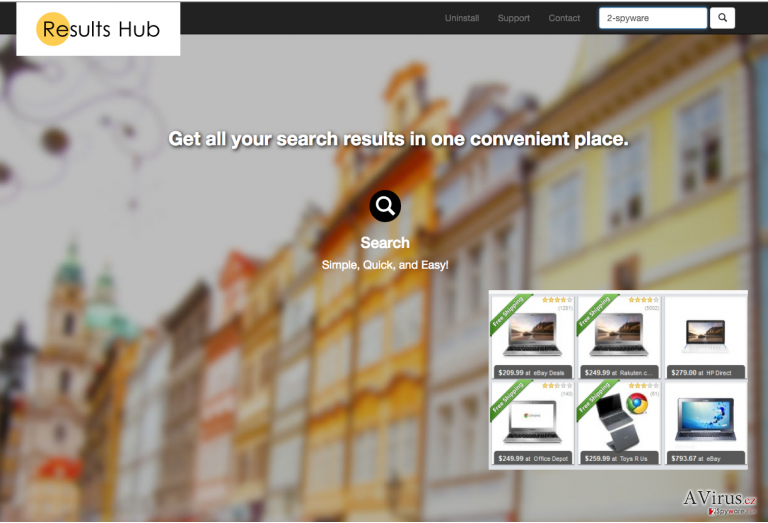
Hogyan juthat a rendszerbe egy ilyen program?
Ha el szeretné kerülni a Results Hubhoz hasonló eltérítőket, tudnia kell, hogy hogyan terjednek: hivatalos weboldalon keresztül, valamint ingyenes programok mellékleteiként. A hivatalos weboldal aligha található meg véletlenül, így nem valószínű, hogy innen telepítik fel. Gyakran csomagolják viszont ingyenes szoftverekhez, például letöltéskezelőkhöz, PDF-készítőkhöz, médialejátszókhoz, játékokhoz stb. – ezek mellett pedig észrevétlenül a rendszerbe juthat. Más potenciálisan kéretlen programokkal együtt is érkezhet, csatlakozhat hozzá például a Cantataweb, a DigiCoupon és az OfferApp – tehát erre is figyeljen. Ha ingyenes programot telepít, mindenképp olvassa át a hozzá tartozó felhasználási feltételeket, adatkezelési nyilatkozatot, és minden egyéb elérhető információt is. Ezt követően az egyéni/custom (vagy haladó/advanced stb.) telepítési módot válassza, és utasítsa el a kéretlen csatolmányokat. Ha a Results Hub vírus és a hirdetései az ön keresési találatai között is megjelentek, a következő oldalon található eltávolítási útmutató segítségével megszabadulhat tőlük.
Hogyan távolítható el a rendszerből a Results Hub vírus?
Ha nemrégiben ingyenes programot telepített, és ezzel együtt a Results Hub adware is bejutott, ideje megtisztítania számítógépét. Biztonsági szakértőink azt tanácsolják, hogy kövesse az alábbi eltávolítási útmutatót, vagy használjon egy megbízható antimalware eszközt. Ha a részletes útmutató sem tüntette el a Results Hub hirdetéseit Internet Explorer, Google Chrome Mozilla Firefox vagy más böngészőjéből, vizsgálja át a rendszert egy antimalware szoftverrel. Azt tanácsoljuk, hogy a SpyHunter vagy a Malwarebytes szoftverrel vizsgálja át a rendszert.
A következő programok közül választva automatikusan helyreállíthatja a vírusok okozta kárt: FortectIntego, SpyHunter 5Combo Cleaner, Malwarebytes. Azért ezeket az alkalmazásokat javasoljuk, mert a potenciálisan kéretlen programokat és a vírusokat is minden kapcsolódó fájllal és regisztrációs bejegyzéssel együtt azonosítani képesek.
Manuális Eltávolítási Útmutató - The Results Hub hirdetések
The Results Hub eltávolítása Windows rendszerekből
-
Kattintson ide: Start → Control Panel → Programs and Features (Amennyiben ön Windows XP felhasználó, kattintson ide: Add/Remove Programs.)

-
Amennyiben ön Windows 10 / Windows 8 felhasználó, kattintson a jobb egérgombbal a képernyő bal alsó sarkában. Miután a szükséges Quick Access Menu megjelent, válassza először azt, hogy Control Panel, ezután pedig azt, hogy Uninstall a Program.

-
Távolítsa el a(z) The Results Hub szoftvert és a vele kapcsolatos egyéb programokat
Keressen ki a(z) The Results Hub bejegyzéseit, valamint a többi mostanában telepített, gyanús programét is. -
Távolítsa el őket és kattintson arra, hogy OK a változások elmentéséhez.

The Results Hub eltávolítása Mac OS X rendszerből
-
OS X használata esetén Go gomb a képernyő bal felső részén, majd Applications

-
Applications mappa megjelenése után keresse ki a kártevőt (The Results Hub) vagy az egyéb gyanús programokat. Ezután kattintson jobb gombbal ezekre a bejegyzésekre, majd Move to Trash gomb

The Results Hub eltávolítása innen: Microsoft Edge
Microsoft Edge beállításainak visszaállítása (1. módszer):
- Indítsa el a Microsoft Edge alkalmazást, majd kattintson a More gombra (három pont a jobb felső sarokban).
- Kattintson a Settings gombra a további beállítások megjelenítéséhez
-
A Settings ablakban kattintson az Clear browsing data alatti Choose what to clear gombr

-
Válasszon ki mindent, amit törölni szeretne, majd Clear gomb.

-
Ezt követően kattintson jobb gombbal a Start gombra (Windows logó). Válassza a Task Manager lehetőséget.

- A Processes ablakban keresse meg a Microsoft Edge bejegyzést.
-
Kattintson rá jobb gombbal, és válassza a Go to details lehetőséget. Ha a Go to details lehetőség nem látható, kattintson a More details gombra, és ismételje meg az előző lépéseket.


-
A Details fülön keressen meg minden Microsoft Edge nevű bejegyzést. Kattintson rájuk jobb gombbal, és válassza a End Task lehetőséget.

Az Microsoft Edge böngésző visszaállítása (2. módszer)
Ha az 1. módszer nem segített, speciális módon kell visszaállítania az Edge böngészőt
- Megjegyzés: először készítsen biztonsági másolatot adatairól!
- Keresse meg ezt a mappát számítógépén
C:\Users\%username%\AppData\Local\Packages\Microsoft.MicrosoftEdge_8wekyb3d8bbwe. -
Jelölje ki a tartalmát, majd kattintson az egér jobb gombjával. Válassza a Delete lehetőséget.

- Kattintson a Start gombra (Windows logó), majd a Search my stuff mezőbe írja be, hogy window power
-
Kattintson jobb gombbal a Windows PowerShell bejegyzésre, majd válassza a Run as administrator lehetőséget.

- Miután már adminisztrátor, a Windows PowerShell ablaka megjelenik. Illessze be a következő parancsot a PS C:\WINDOWS\system32> sor mögé, majd nyomjon entert:
Get-AppXPackage -AllUsers -Name Microsoft.MicrosoftEdge | Foreach {Add-AppxPackage -DisableDevelopmentMode -Register $($_.InstallLocation)\AppXManifest.xml -Verbose}
Ezt követően már nem szabadna, hogy a The Results Hub továbbra is Microsoft Edge böngészőjében legyen.
The Results Hub eltávolítása innen: Mozilla Firefox (FF)
-
Veszélyes kiterjesztések eltávolítása
Nyissa meg a Mozilla Firefox böngészőt, kattintson a menüikonra (jobb felső sarok), majd Add-ons → Extensions.
-
Válassza ki a(z) The Results Hub elemet és minden egyéb gyanús beépülőt. A bejegyzések törléséhez Remove.

-
Állítsa alaphelyzetbe az Mozilla Firefox böngészőt.
Kattintson a kérdőjelre a jobb felső sarokban található Firefox menüben. Ezután Troubleshooting Information.
-
Ezt követően Reset Firefox to its default state üzenet fogadja egy Reset Firefox gombbal. Kattintson a gombra néhányszor a(z) The Results Hub eltávolításához.

The Results Hub eltávolítása innen: Google Chrome
-
Kártékony beépülők eltávolítása
Nyissa meg a Google Chrome böngészőt, kattintson a menüikonra (jobb felső sarok), majd Tools → Extensions.
-
Válassza ki a(z) The Results Hub bejegyzéseit és minden egyéb kártékony beépülőt, majd a szemetes ikon segítségével távolítsa el őket.

-
Kattintson ismét a menügombra, majd az itt megjelenő Search szekció alatt Settings → Manage Search engines.

-
A következő, Search Engines... menüből távolítsa el a kártékony keresőket. Érdemes csak a Google-t, vagy az ön által korábban használt domaint meghagyni.

-
Állítsa alaphelyzetbe az Google Chrome böngészőt.
Kattintson a menügombra a(z) Google Chrome jobb felső sarkában, majd Settings. -
Görgessen a lap aljára, ott pedig Reset browser settings.

-
A jelenlegi lépés és a(z) The Results Hub eltávolításának befejezéséhez nyomjon Reset gombot.

The Results Hub eltávolítása innen: Safari
-
Veszélyes kiterjesztések eltávolítása
Indítson egy Safari böngészőt, majd a bal felső részen található menüben válassza azt, hogy Safari, ezután pedig azt, hogy Preferences
-
Válassza azt, hogy Extensions. Keressen The Results Hub vagy más gyanús bejegyzést, majd távolítsa el őket: Uninstall gomb

-
Állítsa alaphelyzetbe az Safari böngészőt.
Nyisson Safari böngészőt és kattintson az ablak bal felső részén található menü Safari elemére. Itt válassza azt, hogy Reset Safari...
-
Most egy részletes alaphelyzetbe-állítási ablakot láthat. Általában minden opció be van jelölve, de ha szeretné, megadhatja a helyreállítandó kategóriákat. A kártevő (The Results Hub) eltávolításának befejezéshez The Results Hub gombot nyomjon.

Azt tanácsoljuk, hogy a potenciálisan kéretlen program eltávolítása és a böngészők helyreállítása után vizsgálja át a rendszert egy megbízható antispyware programmal. Ezzel megszabadulhat a kártevő (The Results Hub) hátramaradt regisztrációs bejegyzéseitől és az esetleges további parazitáktól és malware-fertőzésektől is. Válasszon az általunk ajánlott malware-eltávolítók közül: FortectIntego, SpyHunter 5Combo Cleaner vagy Malwarebytes.




























